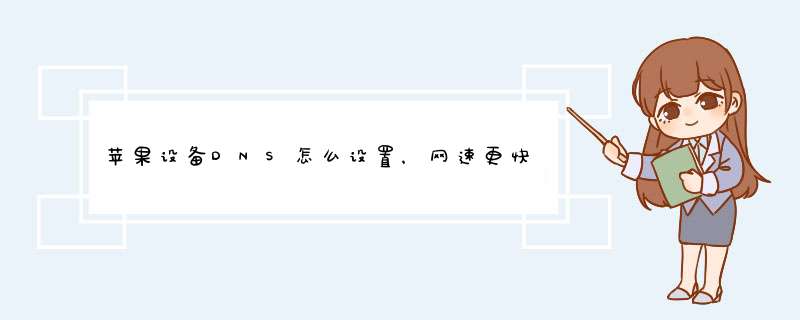
可以通过修改dns,达到快速解析网址的目的,来提高网速。
具体操作步骤如下:
1、打开iPhone手机桌面,找到手机桌面上的设置图标,点击进入。
2、进入到设置界面后,选择无线局域网,此刻无线网是连接的状态。
3、接着进入无线局域网的设置界面,无线局域网开关处于开启状态,下面就是连接无线网的名称,然后点击后边的i图标。
4、接着进入到此网络的设置界面,当前的状态是dhcp,下边显示着ip地址等,记住前面三个的地址,一会用到,然后点击静态选项。
5、在静态的设置界面,将刚才三行的地址输入到对应的位置,最后在dns那里修改一下,改成114.114.114.114。
6、接着点击左上角的返回无线局域网选项,然后无线网会重新连接。
7、接着再次返回到无线网络的设置界面,此时可以发现dhcp里边的dns一项后边的地址已经被更改了,这个时候上网就会感觉到网速加快了。
苹果设置DNS详细操作步骤如下:
1、从iPhone桌面找到【设置】并点击进入,如下图所示:
2、然后再进入【无线局域网】设置,如下图所示:
3、进入无线局域网设置后,再点击iPhone已经连接的Wifi无线网名称后面的【i】,如下图所示。
4、可以看到DNS地址设置了,将现在已经有的DNS地址改成需要设置的DNS地址即可,如下图所示:
苹果手机更改DNS的步骤如下:
一、打开桌面“设置”按钮,进入设置界面。
二、选择“无线局域网”。
三、无线局域网下拉菜单中,点击已经连接的Wifi后面的【i】。
四、DNS地址一栏中,可根据需要进行设置。
dns配置注意:
DNS动态更新选择该复选框可在本机的 IP 地址更改时动态更新 DNS 记录。若要指定想要注册到 DNS 服务器的地址类型,请选择 [注册手动地址]、[注册状态地址] 或 [注册无状态地址] 的复选框。若要指定更新间隔,请在 [DNS动态更新间隔] 文本框中以小时为单位输入时间。
欢迎分享,转载请注明来源:夏雨云

 微信扫一扫
微信扫一扫
 支付宝扫一扫
支付宝扫一扫
评论列表(0条)